计算机的右键菜单启动项是非常便捷的操作之一。利用右键菜单启动项可以快速完成一些复杂的操作,例如:需要将一些文件添加到压缩包中创建压缩文件,通过右键菜单启动项可以快速完成。
在对计算机进行清理时,可能误删右键菜单启动项。或者需要添加一些新的软件到右键菜单中该怎么操作呢?

第一步
这些设置需要在注册表编辑器中完成。首先同时按下键盘上的【Win + R】键打开运行窗口,Win键是键盘上的微软图标按键。或者依次点击开始菜单→所有程序→附件→运行。
然后在打开的文本框中输入【regedit】,点击确定按钮打开注册表编辑器窗口。注册表是Microsoft Windows中的一个重要的数据库,用于存储系统和应用程序的设置信息。在对注册表进行操作时,请谨慎操作,或者做好注册表备份。
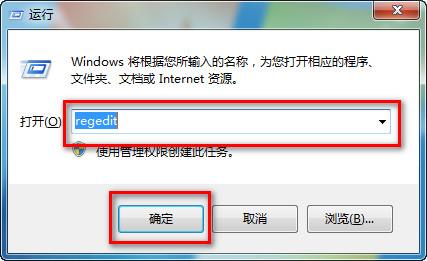
第二步
依次打开注册表路径:HKEY_CLASSES_ROOT->*>shell。例如需要将软件Mp3tag添加到右键菜单中,右键单击【shell】,依次选中右键菜单中的新建→项,并将新建的项重命名为Mp3tag,方便后期维护。
右键单击新建的项Mp3tag,依次选中右键菜单中的新建→项,并将新建的项重命名为command。
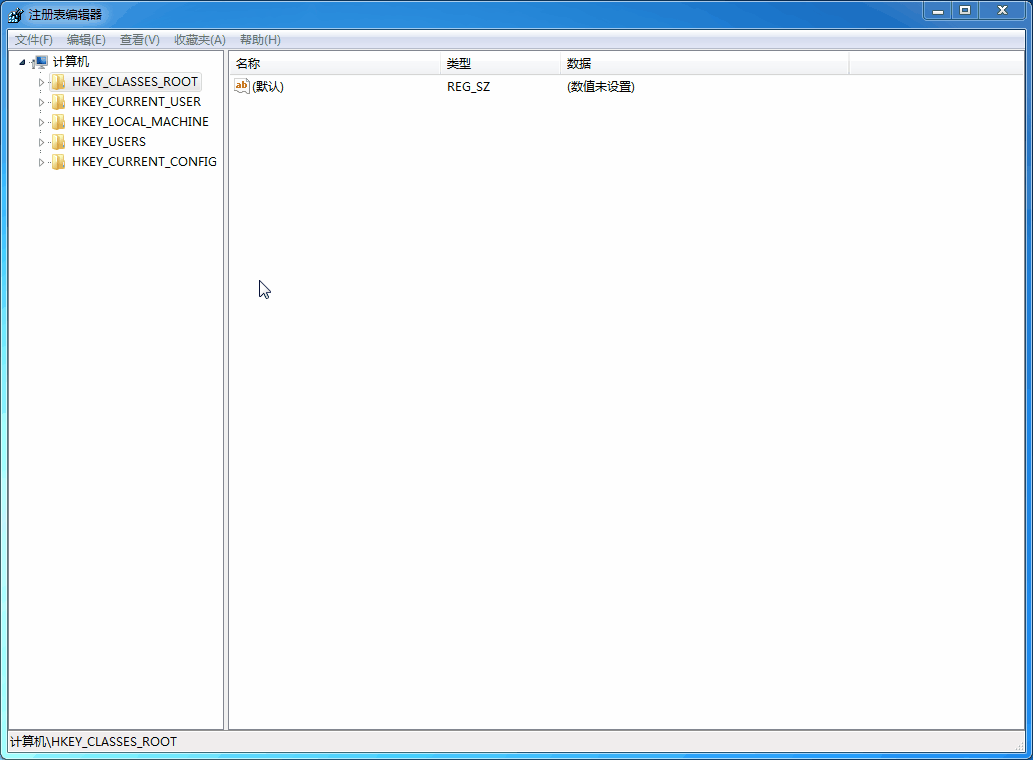
第三步
右键单击需要添加的软件Mp3tag快捷方式,选中右键菜单中的属性,在快捷方式选项卡中,复制【目标】中的文件路径。
在注册表编辑器中,右键单击Mp3tag→command中的默认,选中【修改】。在编辑字串符窗口中,在数值数据文本框中粘贴文件路径,并将路径修改为:【"E:\Program Files (x86)\Mp3tag\Mp3tag.exe" "%1"】。其中文件路径可以替换成自己的,其他的内容保持不变,最后点击确定按钮保存修改。
这时候右键单击软件支持的文件类型时,右键菜单就可以快速启用软件啦!
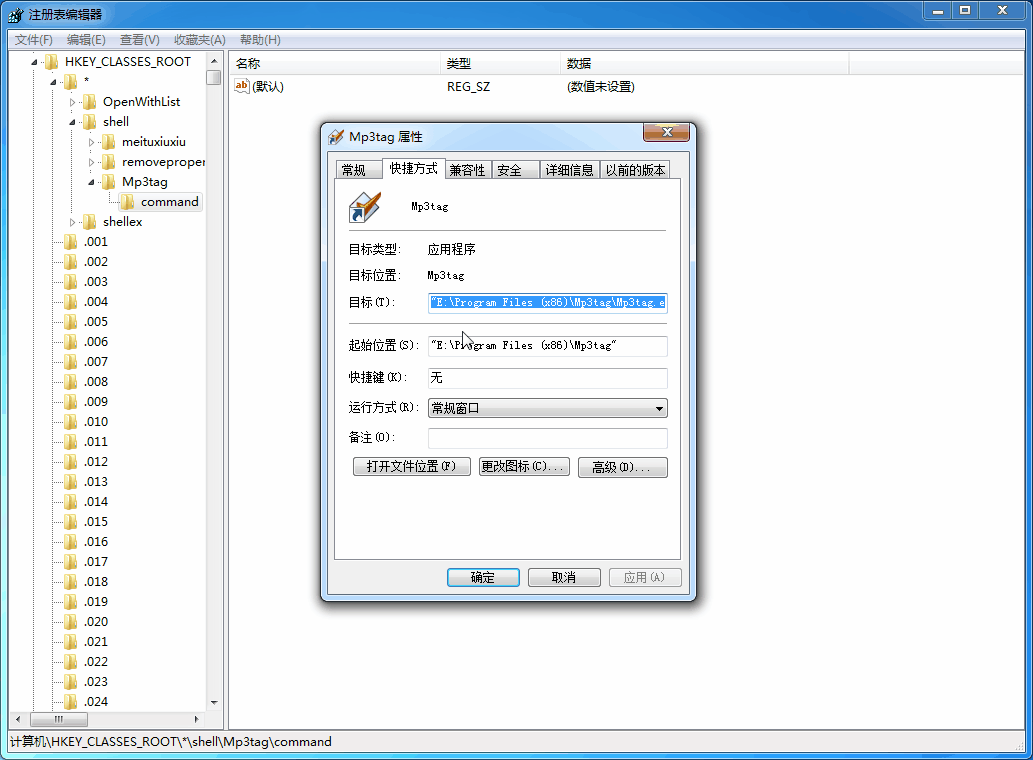
注册表如何备份
在注册表编辑器中,点击菜单栏中的【文件】,在下拉菜单中选择导出。在对导出文件进行重命名和选择存储路径后,点击保存。
如何导入注册表呢?还是在文件中,选中导入,根据存储路径选择注册表文件。

通过设置右键菜单启动项的方式,可以快速选择合适启动方式,比较节省时间,大大提高了工作效率。如果你不喜欢右键菜单有很多东西,按照上述的操作路径,找到对应的文件名,删除即可。但是请做好注册表备份。